DMM英会話 スマホアプリは予約や復習に便利に活用出来る!
DMM英会話、今なら半額!の時に1日1回25分コースに入会しました。パソコンからももちろん出来るけどスマートフォン(スマホ)のアプリもあるので、スマホから先生の写真一覧を見ながら予約したり、スマホアプリ独自の単語帳もあって寝る前に布団の中で復習も出来たりして便利!
◎DMM英会話のスマホアプリで予約や復習出来て便利!
【追記】※2015年05月14日 DMM英会話のスマートフォン公式Android用アプリは2015年5月19日(火)をもって、新規ダウンロード受付の終了および、アプリケーションに関するサポートが終了となっています。
既にご利用いただいているお客様は、引き続きお手持ちのアプリケーションをご
DMM英会話の無料体験に申し込んで会員になったらパソコンのマイページの左下にスマホアプリのダウンロード画面もあるし、スマホからも直接アプリダウンロード出来ます。
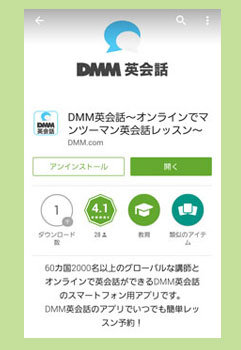
DMM英会話のスマオアプリのトップ画面メニューから単語帳やレッスン履歴や予約画面に行ける。
DMM英会話のスマホアプリをダウンロードしてスマホの待ち受けのトップにアイコンをセットしていつでもどこでも手軽に単語帳などが見れるようにしておきました。
トップ画面の左上をタップするとメニュー(目次)が開くのでそこから各ページへ飛べました。
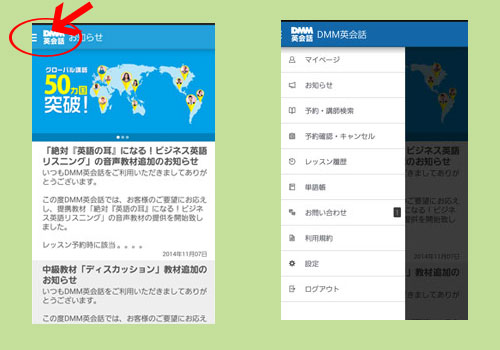
ログインするとDMM英会話の履歴が同期されるので予約状況やレッスン履歴や先生や自分で登録した単語も表示されます。
普通のDMM英会話のスマホ画面とスマホアプリとの違いは?
もちろんDMM英会話のアプリでなく一般のページがスマホではスマホ対応ページで見れます。
DMM英会話スマホアプリならではのスマホでの見やすさがあるようです。
私は実際にスマホでみるときはアプリをよく活用してます。
・講師のプロフや検索がしやすい。
スマホアプリと普通のスマホ画面の違いをチェックしてみたら、アプリなのでスマホでの講師の先生のプロフィールとかが見やすいです。
全ての講師の先生で人気順で並べて検索した場合の画面の違いで比べてみると、アプリは先生の画像が一度に出て来て
下にスマホをスクロールさせていけば、どんどん見られます。
普通のスマホ画面で人気順で検索すると同じ順番で先生が出て来ますが、「>」印などで画面を変えながら次々と表示する感じです。
スマホアプリではプロフ画像と名前だけの一覧と、プロフ画像と名前・国籍、その他の特徴のアイコン入りの一覧と2種類で表示が切り替えられます。
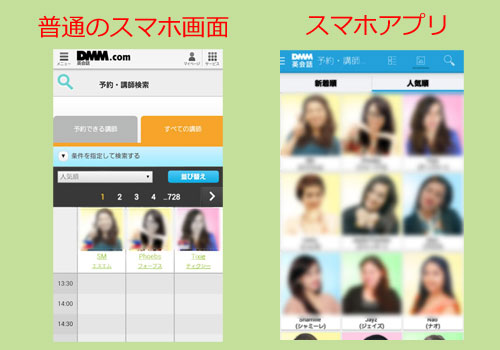
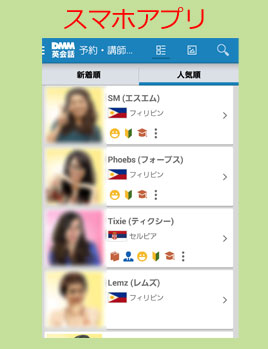
検索条件入れなくても、アイコンで条件がわかるので、DMM英会話のスマホアプリはより希望の先生を見つけやすいかもしれないですね。
私はスマオアプリを使って、講師の先生のプロフ画像から色んな先生の動画を見て先生をチェックさせてもらって
予約の時には「日付「」「時間」をまず入れて、「特徴」のところから「初心者向け」「日本語サポート」のところをタップして選んで「人気順」で検索してます。
検索すると上の縦一覧の画面が表示されます。
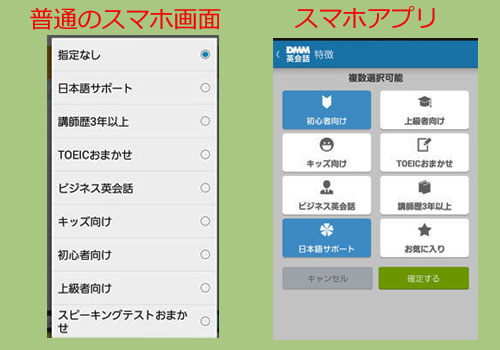
「特徴」で選ぶ条件画面がスマホアプリのところが見やすいですね。
アプリでない画面でも十分スマホで出来ますが・・・どちらか自分が使いやすい方でいいかと思います。
・単語帳がアプリの方が見やすくて復習しやすい。
DMM英会話のスマホアプリは単語帳がレッスンで利用した以外の単語帳もあって、可愛いバインダー形式になっています。
レッスンで使った単語・All Words(全ての単語)、DMM英会話 単語レベル1、単語レベル2、単語レベル3とあって、単語をタップすると意味と入れ替わってくれるので単語学習には便利です。
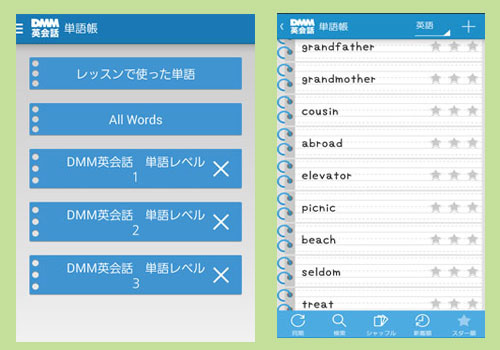
意味がわからない単語を選んでタップすると裏側にひっくり返り、その単語の意味が出て来ます。
自分でその単語に星マークを3つまでつけることが出来るので、重要な単語や覚えてない単語に★マークを付けておくと、
後から「スター★の多い順や少ない殉」で一覧表示が出来るので便利です。
あ、↓の単語はレベル1ですからね。
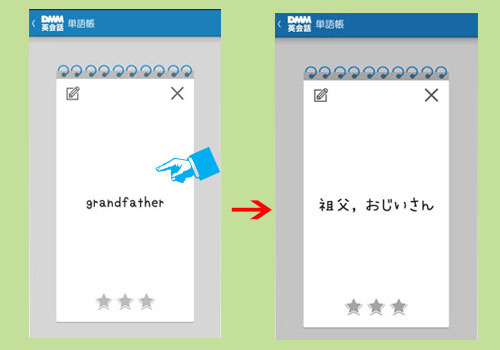
・レッスン前にお知らせアラームを設定出来る。
最初のレッスンでびっくりしたのがレッスン開始5分前くらいになると、急にスマホのアラームが鳴りだしたこと。
最初の設定ではレッスン開始前に「アラームを鳴らす」設定になってます。
「設定」のところをクリックすると、「レッスンお知らせ機能・アラームトーン」というところがあって、「ON」と「OFF」の設定が出来ます。
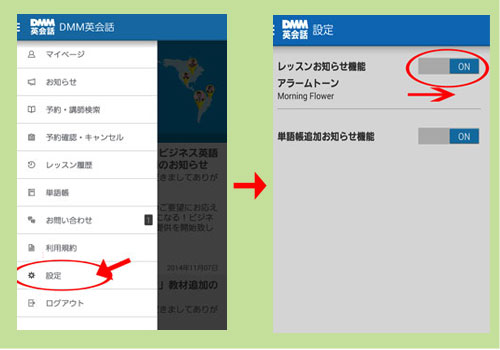
・アラーム画面からレッスン予約詳細を見たりキャンセルも出来る!
アラームを「ON」にしているとDMM英会話のレッスン予約をしてる5分前にアラームでお知らせしてくれるので、うっかり忘れがなくて助かります。
毎日違う時間にレッスン予約をしているので、うっかり時間を間違えてることもあるので、スマートフォンを持ってる人はアプリをダウンロードして「アラーム」は設定しておくことをおススメします。
どうしても会議が終わらない!とか用事が終わらなくてレッスンに間に合わないという時は、アラームが鳴ってる画面に「キャンセル」ボタンがあって、そのままそこからキャンセルというところがあるので「会合が長引いている」時とかは便利ですね。
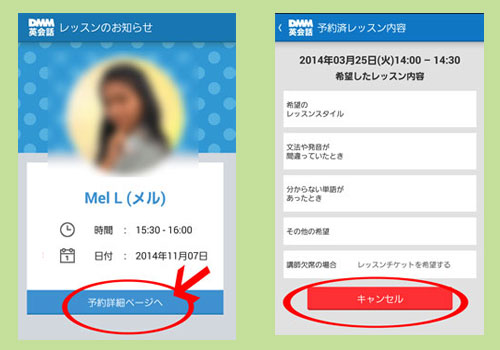
・単語帳追加のお知らせ昨日がある。
上のアラーム設定と同じところに、単語帳追加のお知らせ機能もあるので、そちらも「ON」にしておくと、新たに単語帳に単語が追加された場合にアラームでお知らせしてくれるようです。
スマホとパソコンをうまく併用、スマホだけでも十分可能。
スマホアプリも充実してますし、私はパソコンとスマホをうまく併用してます。普段のレッスンもスマートフォン(スマホ)のスカイプアプリで出来るので、もちろんパソコンがなくてスマホだけでも十分可能です。
スマホアプリは今後のレッスンの予約の時の参考にじっくり先生のプロフィールや動画を見ながらチェックしたり、
寝る前に布団に入って単語帳で単語の復習や勉強をしたり、もちろんスマホからパソコン画面も見れるのでそこからレッスン教材をスマホにダウンロードして練習したりしてます。
私はタブレットを持ってないのでタブレットでももちろんアプリが活用出来るのでもう少し画面が大きくていいかもな~と今思い中。
それにしても2回の無料体験はいつまでにやらないといけないという期限がないし、有料会員に切り替えない限り脱会されないので
その期間だけでも単語帳はもちろん、とっさの時のフレーズ集やレッスン教材もじっくり見れるので「無料体験」には申し込む価値ありですね。
もちろん私が申し込んだ1日1回25分が一ヶ月今なら半額2,950円(1月から3,950円)というのも
これらの教材などを使ってリアルに1対1(マンツーマン)での英会話を毎日出来るというのは超お得だと思います。
>>DMM無料体験レッスンに申し込んでみる

DMM英会話 スマホアプリは予約や復習に便利に活用出来る!関連ページ
- DMMオンライン英会話はスマホでレッスン可能!【私のやり方】
- DMMオンライン英会話はスマホでもレッスン可能ですか?という質問が多いのですが、可能です。 DMMオンライン英会話はスカイプのアプリをダウンロード出来ればiphone、アンドロイドどちらのスマートフォン(スマホ)、もしく […]
- DMMオンライン英会話パソコンがなくてもiphoneなどスマホのスカイプで出来る!
- 格安で出来るDMMオンライン英会話を始めたいけどパソコンがないとダメ?と二の足を踏んでましたが、iphoneなどのスマートフォン(スマホ)やipadなどタブレットなどでスカイプを登録すれば受講可能とうことで、無料体験から […]
- オンライン英会話をスマホのスカイプでやる方法
- DMM英会話のレッスンを開始してから二ヶ月目、普段はずっとパソコンのスカイプでレッスンを受けてるのですが、今回旅行中のレッスンでパソコンがない環境の日がありスマホでスカイプレッスンを受けました。 オンライン英会話をスマホ […]
- DMM英会話、スマホでスカイプレッスン初体験。
- DMMオンライン英会話をやり始めて2ヶ月目に入り、これまでパソコンのスカイプでレッスンを受けてたのですが、スマホでも大丈夫か?どうか? スマートフォンでのイヤホンを使ってのスカイプでのレッスンを初体験しました。オンライン […]
トラックバックURL
https://e-english55.net/dmmtaiken/smartphone-appli/trackback/
